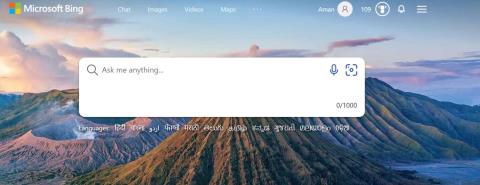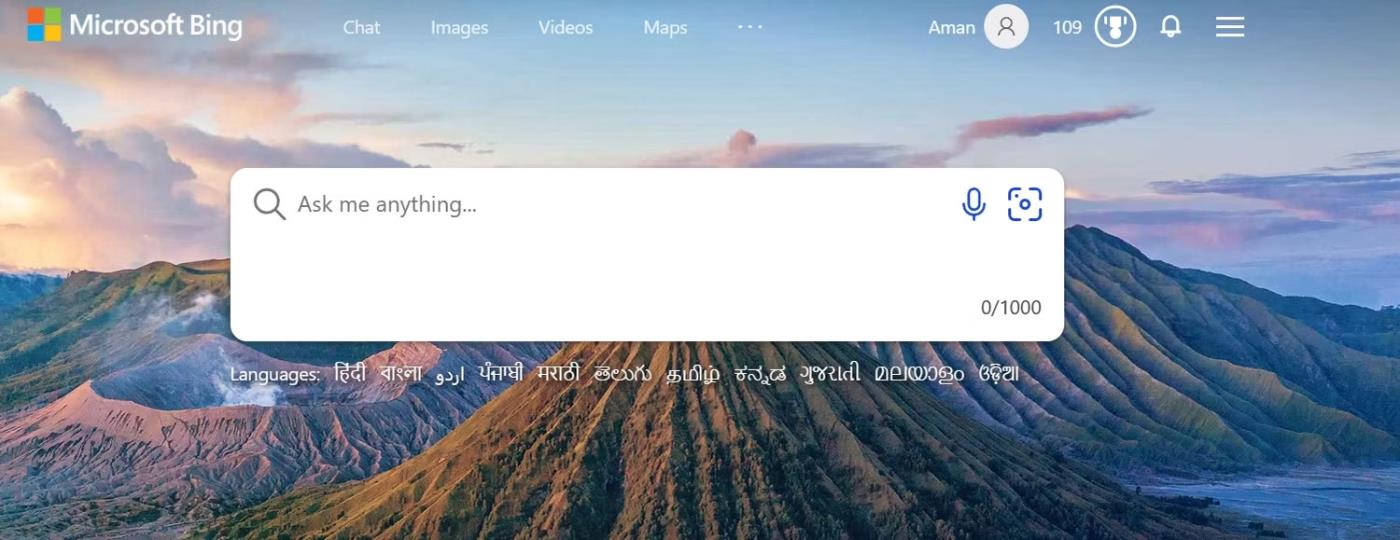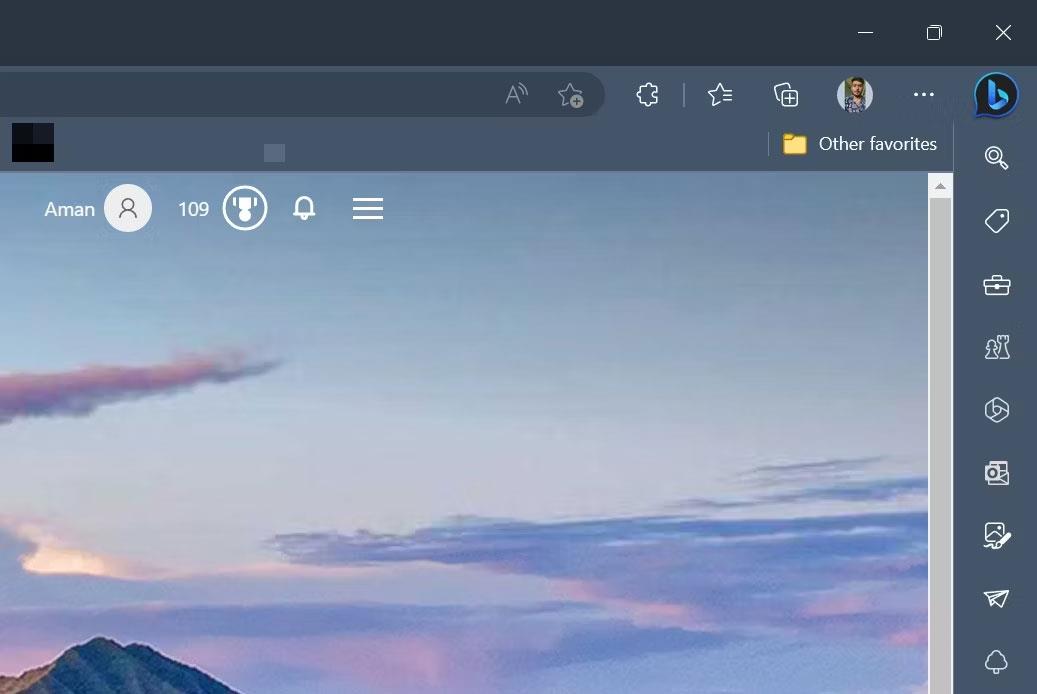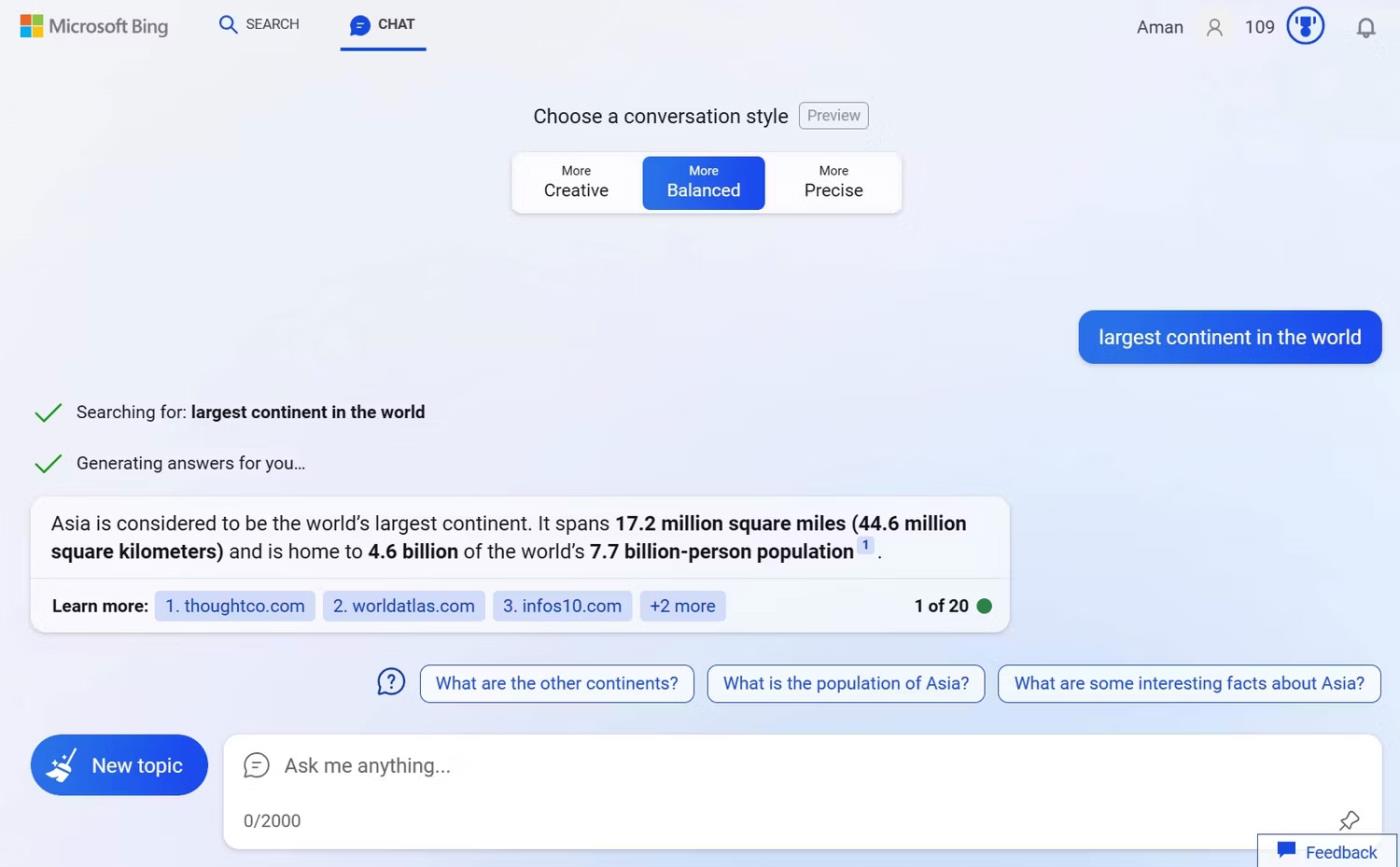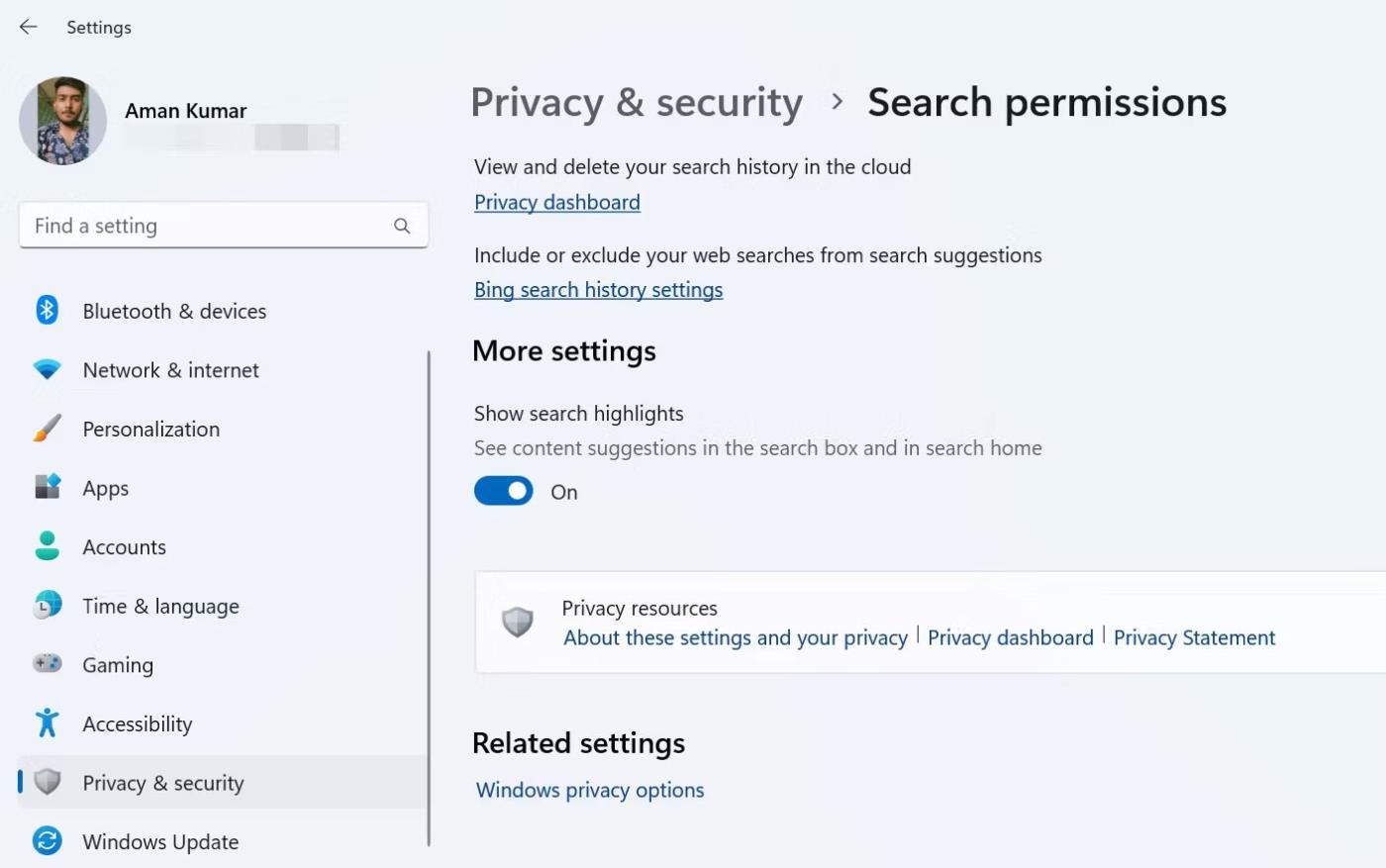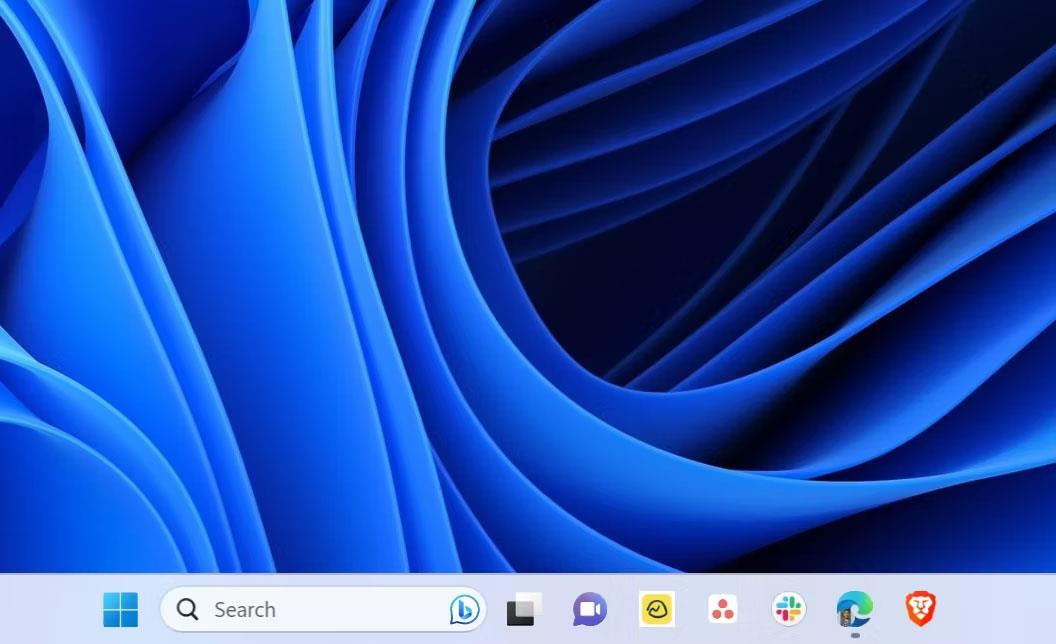Хотите ли вы получать предложения в Интернете при использовании поля поиска на панели задач в дополнение к локальным результатам? Если да, включите чат-бота Bing AI , который беспрепятственно перемещает ваши поисковые запросы из поля поиска на страницу чата Bing через браузер Edge.
Сегодня Quantrimang.com покажет вам, как быстро включить или отключить Bing Chat AI в поиске на панели задач Windows 11.
Как использовать ИИ в чате Bing
Первоначально Bing Chat был выпущен только как список ожидания; теперь он общедоступен на Bing.com. Для доступа вам понадобится учетная запись Microsoft и последняя версия Microsoft Edge. Как только вы выполните эти требования, вы сможете получить доступ к Bing Chat тремя способами.
Первый способ — запустить Microsoft Edge и перейти на Bing.com с помощью панели поиска. Затем нажмите кнопку «Чат» вверху, чтобы открыть чат Bing.
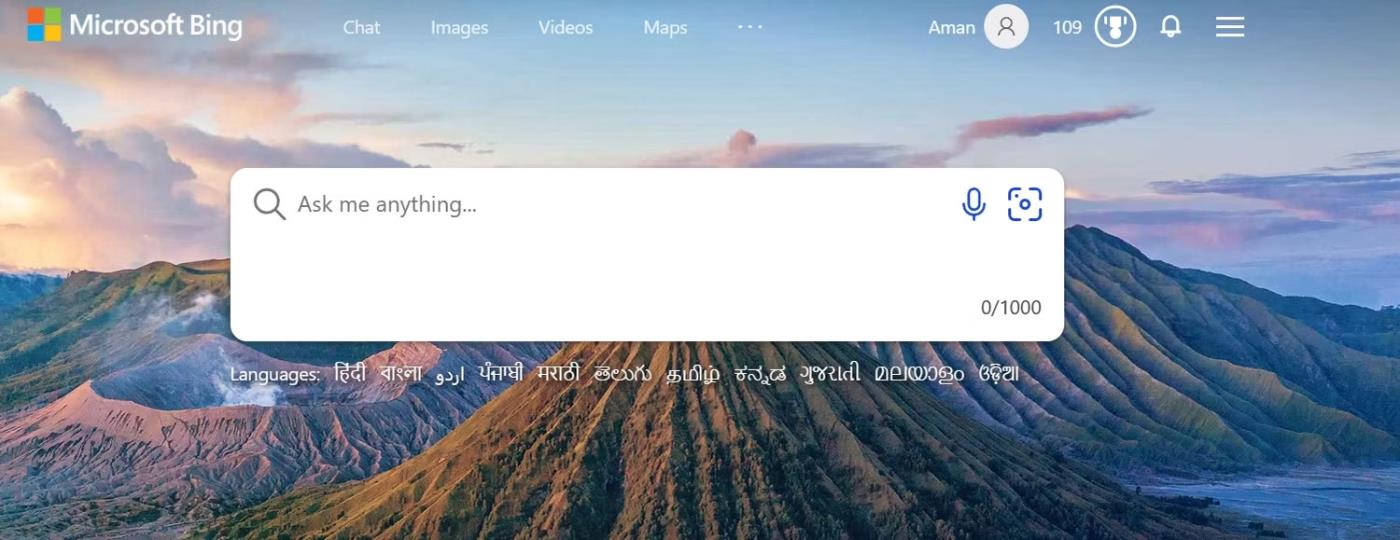
Параметры чата в Edge
Второй метод включает в себя щелчок по значку Bing Chat на правой боковой панели (также называемой вторым пилотом Edge) браузера Edge. Третий метод — поиск на панели задач для Windows 11. Однако эта функция по умолчанию отключена, и ее необходимо включить вручную перед использованием, поскольку некоторые люди не используют эту функцию.
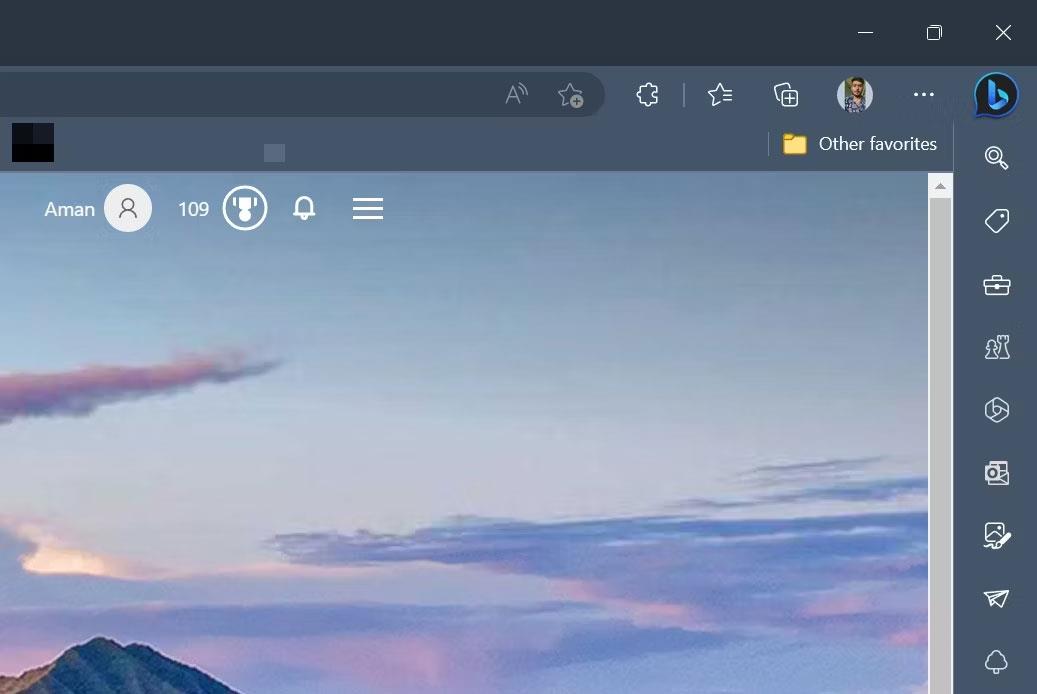
Второй пилот Edge на правой боковой панели
Вы можете использовать Bing Chat для поиска всего, что приходит на ум. Например, если вы ищете «самый большой континент в мире», Bing Chat получит информацию со всего Интернета и предоставит соответствующие ответы.
Вы также получите пронумерованные заметки со ссылками на сайты, содержащие информацию по вашему вопросу. Вы можете нажать на эти ссылки, чтобы получить более подробный ответ на ваш вопрос. Альтернативно, если вы хотите продолжить общение, просто введите следующий вопрос в строку поиска и нажмите Enter.
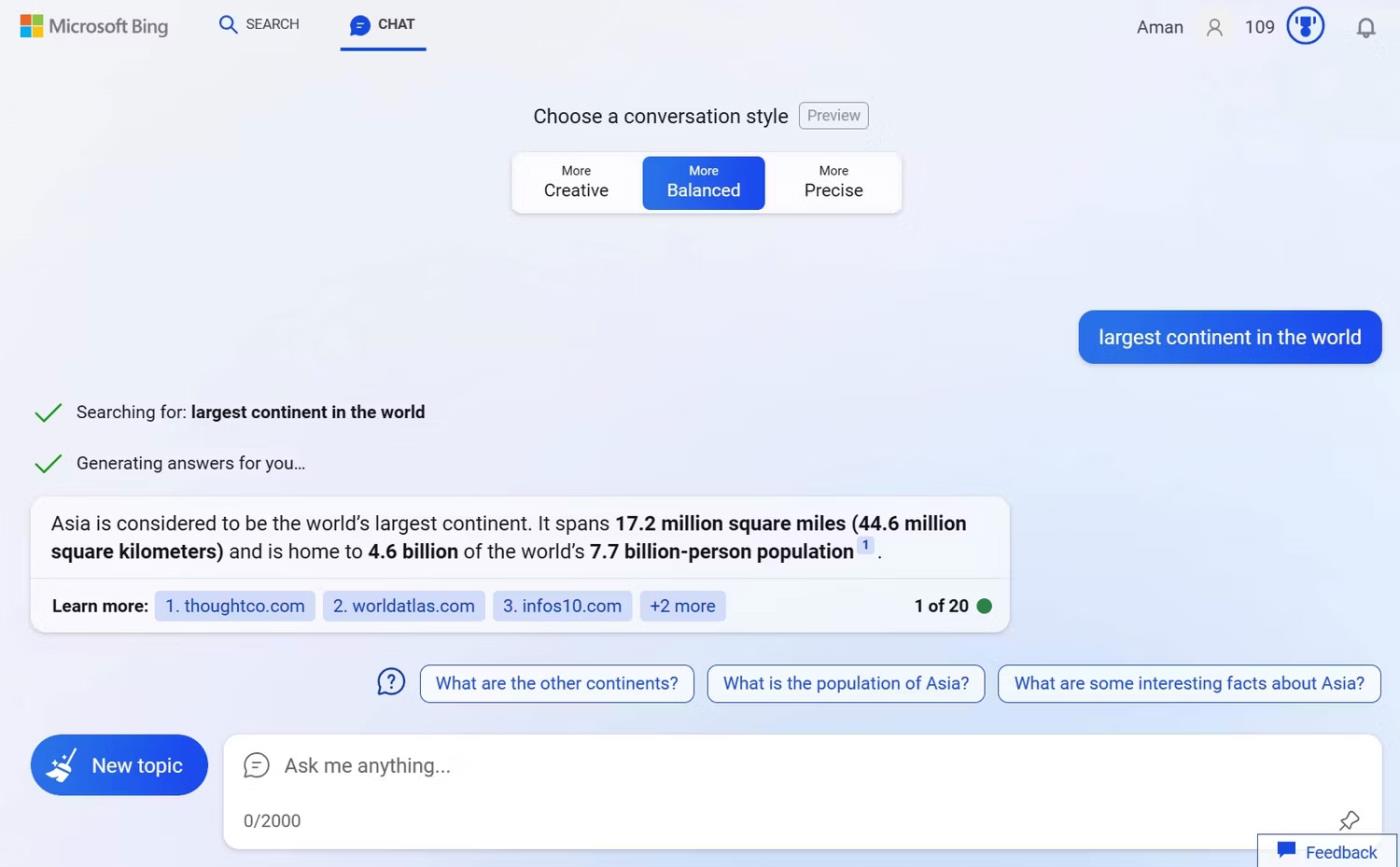
Результаты чата Bing в Microsoft Bing
Теперь вы знаете, как получить доступ к чату Bing и использовать его. Далее давайте посмотрим, как включить или отключить Bing Chat AI в поиске на панели задач Windows 11.
Как включить/отключить искусственный интеллект чата Bing
Чтобы включить Bing Chat AI в строке поиска на панели задач, выполните следующие действия:
- Нажмите горячую клавишу Windows + I , чтобы открыть приложение «Настройки» .
- Выберите Конфиденциальность и безопасность на левой боковой панели.
- Выберите Разрешения на поиск .
- Включите переключатель в разделе «Показать основные моменты поиска ».
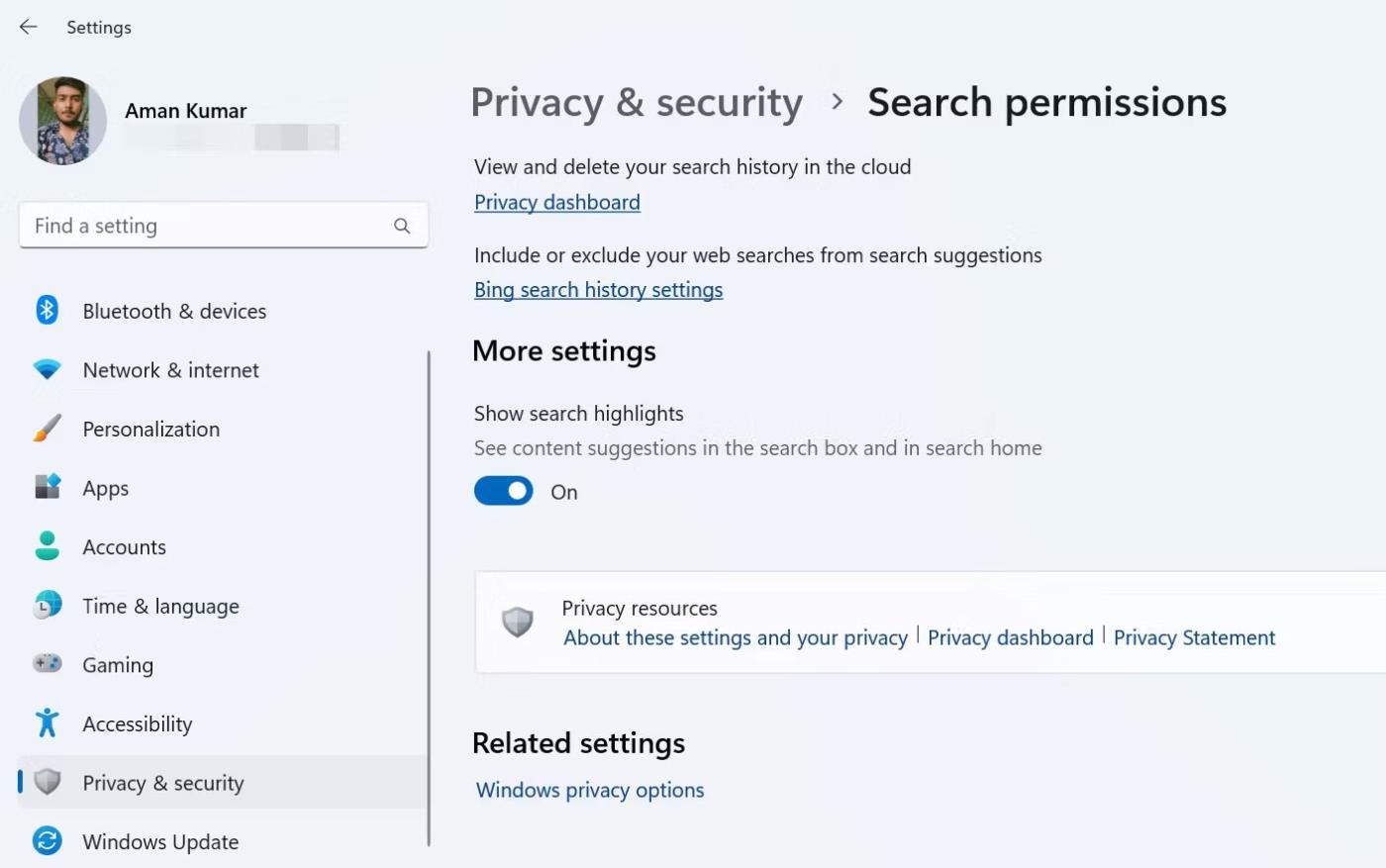
Показывать основные моменты поиска в настройках
Перезагрузите компьютер, чтобы увидеть значок Bing Chat в поле поиска.
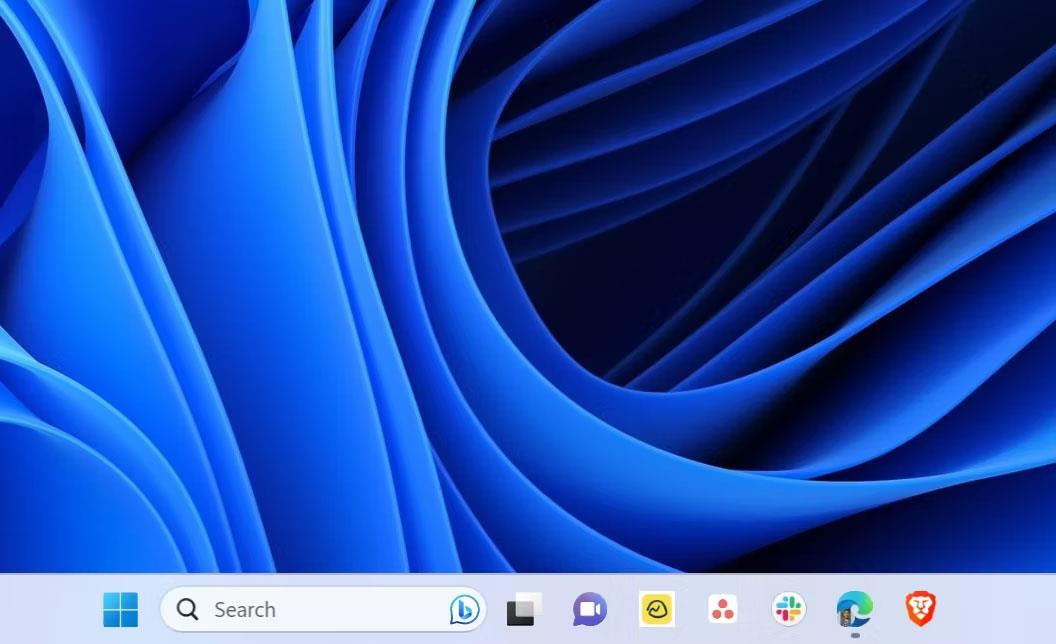
Bing Chat AI в строке поиска на панели задач
Теперь, по какой-либо причине, если вы хотите удалить чат Bing из поля поиска на панели задач, просто выключите тумблер «Показать основные моменты поиска» .
Bing Chat становится одним из самых популярных чат-ботов с искусственным интеллектом и постепенно становится мощной поисковой системой. Благодаря интеграции в Windows 11 Search у вас в руках теперь чрезвычайно полезный инструмент.